Se você acabou de comprar um console Xbox One ou talvez já o use há muito tempo, mas deseja aprender alguns truques novos para o seu console, então você veio ao lugar certo. Temos as 15 melhores dicas e truques para o seu Xbox One que o ajudarão a aproveitar ao máximo seu console.
Abaixo estão as 15 dicas e truques do Xbox One que todos devem saber.
1. Streaming do Xbox One para o Windows 10

Sim, agora você pode finalmente transmitir todos os seus jogos do Xbox One para o dispositivo Windows 10 sem problemas. Contanto que os dois dispositivos estejam conectados à mesma rede local, você pode transmitir qualquer jogo ou aplicativo do Xbox One para o dispositivo Windows 10.
Em primeiro lugar, você precisa configurar seu Xbox One para streaming de jogos. Vamos para Configurações> Preferências e marque a opção “Permitir streaming de jogo para outros dispositivos”.
Agora, em seu dispositivo Windows 10, abra o aplicativo Xbox e clique em conectar no canto inferior esquerdo. Siga as etapas para conectar o Xbox One ao dispositivo Windows 10 e transmitir o que quiser do Xbox One para o computador. Certifique-se de que ambos os seus dispositivos estão conectados à mesma rede sem fio ou com fio (recomendado).
2. Use o Xbox One Controller no seu computador
Se você estiver transmitindo seu Xbox One no computador, então você definitivamente precisa do controlador do Xbox One para jogar. Conectar o controlador do Xbox One ao seu dispositivo Windows 10 é bastante fácil. Basta conectá-lo ao computador por meio de um cabo microUSB e o Windows 10 reconhecerá automaticamente o controlador e instalará os drivers específicos para ele, sem que você precise fazer nada. Se você estiver executando uma versão anterior do Windows (7/8 / 8.1), clique aqui e baixe os drivers. Depois de instalado, o controlador do Xbox One começará a funcionar no Windows 7/8 / 8.1 sem problemas.
3. Faça facilmente uma captura de tela no Xbox One

O Xbox One finalmente adicionou o suporte para fazer uma captura de tela do seu jogo. Agora você pode fazer uma captura de tela do jogo a qualquer momento, simplesmente dando um toque duplo no botão brilhante do Xbox em seu controle e, em seguida, tocando no botão “Y”. Quando você dá um toque duplo no botão Xbox, o menu Snap aparecerá e você também verá “Pressione Y para fazer uma captura de tela” escrito no lado esquerdo do menu. Basta clicar em Y para capturar a tela do jogo atual. A imagem estará disponível no aplicativo Upload no Xbox One e você poderá salvá-la ou compartilhá-la com seus amigos facilmente. Você também poderá ver a captura de tela no seu dispositivo Windows 10 no aplicativo Xbox.
4. Acelere a instalação de jogos no Xbox One
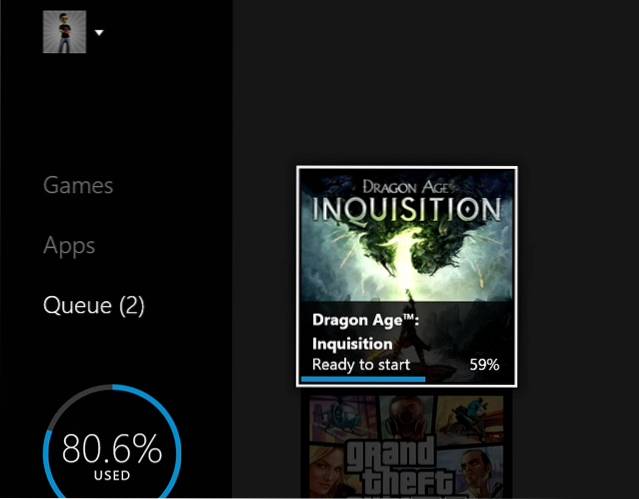
Esta é a dica mais importante para os jogadores que acabaram de comprar seus consoles Xbox One. Sempre que você instala um jogo de seu disco físico, normalmente leva muito tempo para a instalação, no entanto, isso pode ser facilmente resolvido. Basta desconectar o console Xbox One da Internet e instalar o jogo. O jogo será instalado muito mais rápido do que antes. Isso acontece porque quando você está conectado à internet, o Xbox One também começa a baixar patches da internet durante o processo de instalação, o que torna o processo de instalação mais demorado. Portanto, desconectar o console da Internet irá acelerar as instalações do jogo.
5. Inscreva-se no Xbox Rewards para dinheiro grátis
Você pode ganhar ótimas recompensas por fazer as coisas que adora no seu Xbox One. Inscreva-se no Programa de Recompensas do Xbox Live e comece a ganhar grandes recompensas por fazer coisas simples como preencher uma pesquisa mensal, comprar jogos na loja do Xbox, alugar / comprar filmes ou música no seu Xbox, etc. Existem tarefas específicas que você pode fazer todos os meses que lhe concederão créditos para sua conta de recompensas. Você pode então resgatar esses créditos de recompensa e fazer com que sejam depositados em sua conta do Xbox Live na moeda padrão da sua região. Os proprietários de contas nos Estados Unidos receberão US $ depositados em suas contas, etc..
6. Compartilhe jogos digitais com amigos

Muitos proprietários de Xbox One ainda não sabem, mas você pode compartilhar seus jogos digitais com qualquer um de seus amigos. Você só pode fazer isso com um amigo. Ambos podem compartilhar jogos digitais um com o outro para que possam jogar os jogos digitais um do outro sem ter que comprá-los.
Você deve fornecer as informações da sua conta do Xbox Live ao seu amigo e pedir que ele forneça as informações da conta dele para você. Inscreva-se com a conta de seu amigo e configure seu Xbox como “Xbox doméstico" dentro Definições. Uma vez configurado, você pode entrar com sua própria conta e todos os jogos digitais do seu amigo aparecerão no “Pronto para instalarSeção ”em Meus jogos e aplicativos. Basta selecionar qualquer título digital da lista e o download começará no seu Xbox One.
7. Use Smartglass App para controlar seu Xbox One

Se usar o controlador do Xbox One para controlar o console for muito comum para você, não se preocupe, temos uma solução para você controlar o Xbox One e ela está no seu bolso. Você pode usar seu smartphone para controlar seu Xbox One, o que essencialmente significa que você pode transformar seu smartphone em um controle remoto para seu Xbox One com a ajuda do aplicativo Microsoft Smartglass que está disponível para Android, Windows Phone e iOS. Basta baixar o aplicativo em seu smartphone e você pode fazer muito mais diretamente de seu smartphone.
8. Jogos Grátis para Jogar (F2P) para Xbox One
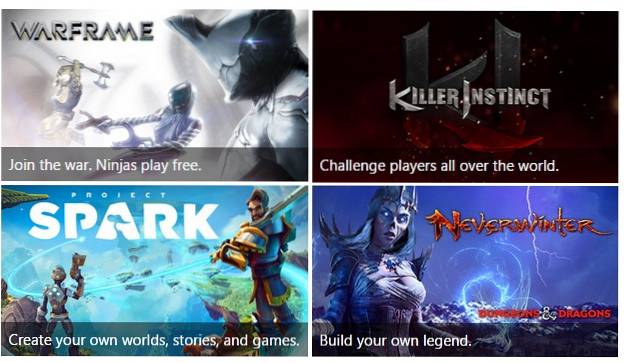
A maioria dos jogos da geração atual são bastante caros e é difícil para um jogador comprar todos os jogos que existem. No entanto, você pode conseguir alguns jogos grátis no Xbox One que não vêm com nenhuma etiqueta de preço. Os jogos gratuitos incluem Neverwinter, World of Tanks, Warframe, Project Spark e muitos mais. Você deve saber que esses jogos não têm uma etiqueta de preço, mas oferecem compras dentro do jogo que você pode fazer para tirar o máximo proveito do seu jogo, mas você ainda pode desfrutar do jogo sem pagar um centavo por ele. Killer Instinct é um exclusivo Xbox que também está disponível gratuitamente. É um jogo de luta e você ganha um lutador de graça que fica rodando semanalmente. Você pode comprar personagens extras se quiser, mas também pode jogar gratuitamente com apenas um.
9. Fique de olho no uso da largura de banda do Xbox One

Isso é muito importante para pessoas que têm um plano de dados de Internet limitado. Se você deseja saber exatamente quantos dados o seu Xbox One está usando, você pode fazê-lo facilmente de dentro do console, sem ter que usar nenhum software ou hardware de terceiros. Vá para Configurações> Rede> Uso de largura de banda, aqui você pode ver quanta largura de banda seu Xbox One usou até agora. Você obterá um relatório mensal à direita e um relatório de 12 horas no meio. Se você tiver um plano de dados restrito, esta ferramenta será muito útil.
10. Atualize o software do controlador do Xbox One
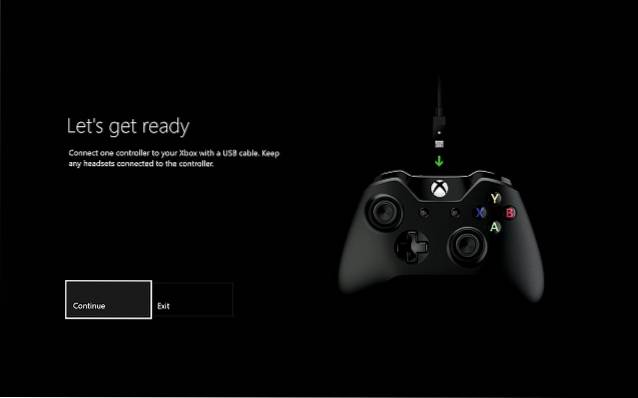
Você não pode simplesmente atualizar seu console Xbox One e terminar com isso. Na verdade, você também precisa atualizar o software do controlador. Isso é bastante simples e direto. Vá para Configurações> Dispositivos e acessórios e eleger a atualização mais recente. Você também precisa conectar quaisquer acessórios extras, como fone de ouvido, etc. ao seu controlador antes de atualizá-lo para o firmware mais recente.
11. Obtenha jogos gratuitos do Xbox One com jogos com ouro
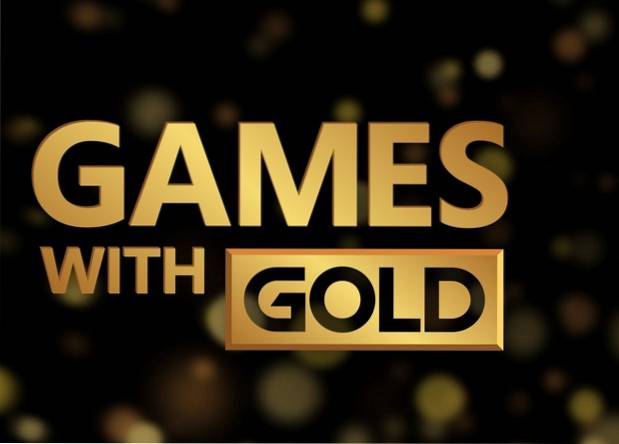
Se você está procurando por jogos grátis, então você está no lugar certo porque você ganha 2 jogos grátis todos os meses no seu Xbox One. No entanto, para poder baixar esses jogos gratuitos, você precisa ser um assinante gold do serviço Xbox Live. Contanto que você tenha uma assinatura Xbox Live Gold, você pode baixar 2 jogos grátis em seu Xbox One a cada mês por meio do programa Games with Gold. Você pode jogar esses jogos pelo tempo que quiser, mas os jogos não poderão ser reproduzidos se sua assinatura Gold acabar.
12. Obtenha ajuda com as realizações
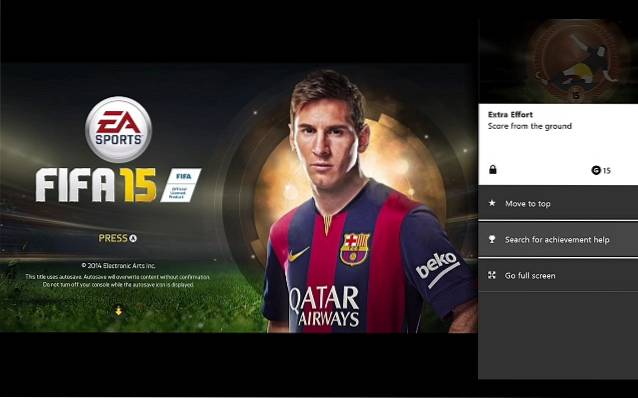
É muito chato quando você deseja desbloquear todas as conquistas de um jogo específico, mas não pode fazer isso porque há uma conquista que você não tem ideia de como desbloquear. Bem, não se preocupe mais porque agora você não precisa ser ignorante, você pode realmente obter ajuda diretamente do seu Xbox One. Toque duas vezes no botão Xbox e escolha Capture um aplicativo, agora abra o App Conquistas, selecione a conquista que está causando problemas e escolha “Ajuda para busca de conquistas”, Isso iniciará o Internet Explorer e buscará a conquista no mecanismo de busca Bing da Microsoft. Você pode procurar dicas e truques relacionados à conquista e, em seguida, voltar ao jogo para desbloqueá-lo facilmente.
13. Desative a reprodução automática do disco
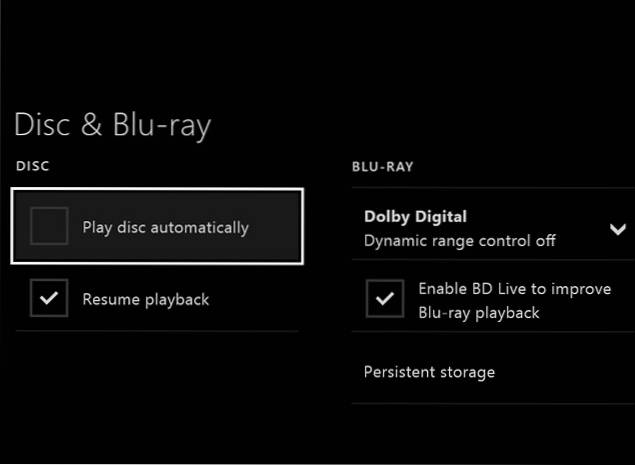
Isso o irrita sempre que você coloca um disco no console do Xbox One, ele automaticamente começa a tocar o disco, mesmo sem pedir permissão. Se isso está incomodando tanto, em vez de jogar o console contra a parede, você pode seguir o truque simples de desativar o recurso de reprodução automática do disco. Vá para Configurações> Disco e Blu-ray, agora, desmarque o recurso “Reproduzir disco automaticamente” e seus discos não serão mais reproduzidos automaticamente. Você terá que reproduzi-los manualmente a cada vez.
14. Edite seus clipes de jogo no Xbox One

Se você tem clipes de jogos realmente incríveis que gostaria de compartilhar com o mundo ou apenas com seus amigos, você pode fazer isso facilmente diretamente do seu Xbox One. No entanto, se você deseja cortar algumas partes do vídeo, ou adicionar uma narração, ou talvez apenas adicionar alguns efeitos interessantes, você também pode fazer isso através do aplicativo Upload Studio em seu Xbox One. Baixe o aplicativo Upload Studio da loja do Xbox e edite todos os seus clipes de jogo antes de compartilhá-los em suas contas de mídia social.
15. Altere o papel de parede de fundo do Xbox One

Por último, mas não menos importante, você pode personalizar o plano de fundo do Xbox One e alterá-lo de acordo com seu gosto. Se quiser adicionar uma imagem personalizada ao plano de fundo do Xbox One, você pode fazer isso facilmente usando uma unidade USB. Coloque sua imagem personalizada em uma unidade flash (1920 x 1080 recomendado), conecte o USB em seu Xbox One através de qualquer porta, vá para Meus jogos e aplicativos e lançar o App media player. Encontre o USB conectado e navegue até a imagem que deseja como plano de fundo. Abra as imagens, pressione o botão de menu e selecione “definir como plano de fundo”Opção. Agora você tem uma imagem personalizada como plano de fundo do Xbox One.
VEJA TAMBÉM: 25 melhores jogos do Xbox One
Todas essas dicas ajudarão os novatos no Xbox One. Se você tiver dicas extras para aproveitar ao máximo seu Xbox One, não se esqueça de compartilhá-las abaixo na seção de comentários ou você pode simplesmente postar a imagem de fundo do seu Xbox One para mostrar, eu tenho um plano de fundo personalizado do Superman em minha.
 Gadgetshowto
Gadgetshowto

![Tatuagens inspiradas na web [FOTOS ENGRAÇADAS]](https://gadgetshowto.com/storage/img/images/web-inspired-tattoos-[funny-pics].jpg)
